アクティブセルの操作
スポンサードリンク
「アクティブセル」とは「現在作業中のセル」のことである。
スポンサードリンク
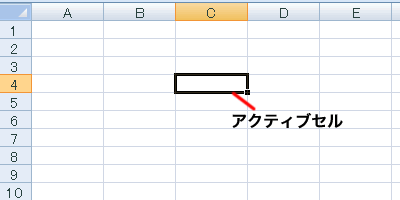
セル1つだけを選択している時は、そのセルがアクティブセルとなる。
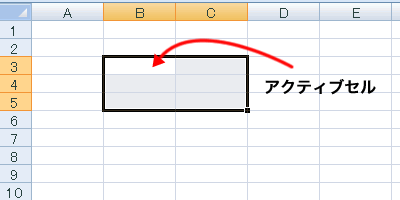
1つセル範囲を選択している時は、白抜きになっているセルがアクティブセルとなる。
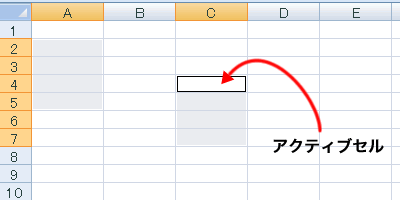
複数のセル範囲を選択している時は、細い黒枠で囲まれて、白抜きになっているセルがアクティブセルとなる。
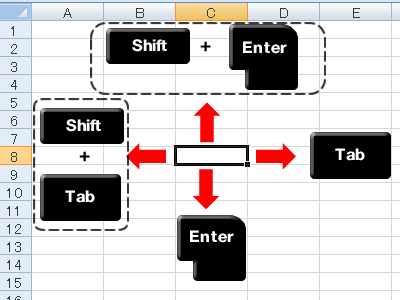
左図のようにキーボードから入力すると、アクティブセルの入力を確定し、別のセルに動かすことができる。
なお、[Ctrl]+[Enter]キーを押すと、アクティブセルは動かず、セルの入力が確定する。
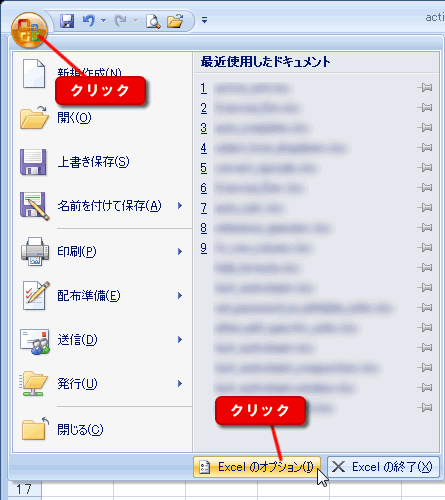
アクティブセルの動きを変えたいときは、《Officeボタン》->《Excelのオプション》を押す。
次に《詳細設定》を選び、《編集設定》グループの《Enterキーを押した後にセルを移動する》を操作する。
また《Enterキーを押した後にセルを移動する》のチェックはずすと、[Enter]キーを押してもアクティブセルは動かなくなる。
初期設定では、《Enterキーを押した後にセルを移動する》にチェックが入っていて、《方向》は「下」でになっている。
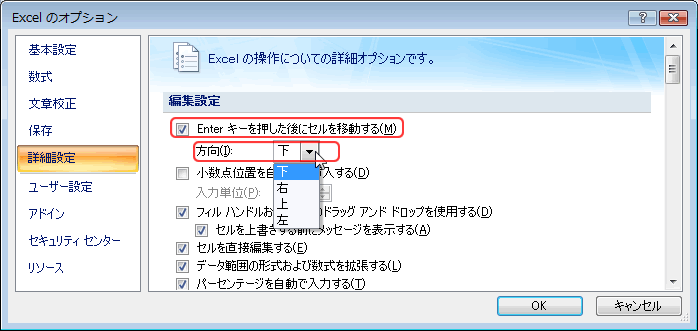
スポンサードリンク
